C4D如何制作礼盒?
来源:网络收集 点击: 时间:2024-12-30打开C4D软件,在对象选项中创建2个立方体,分别命名为盒子、盖子。我们将利用这2个立方体来表示盒子和礼盒盖。选中盒子对象,在属性栏中根据需要调整其尺寸。在选中盖子对象,属性中将其尺寸稍微扩大一些超过盒子尺寸既可,同时勾选属性中的“圆角”,调整一下位置关系。

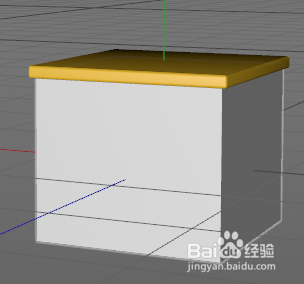 2/7
2/7展开样条选项框,选择创建一个矩形样条并命名为彩带样条,使用快捷键C将样条转换为可编辑模式,选择“点”模式,对矩形样条中的点进行调整,使样条线贴合礼盒的四周。
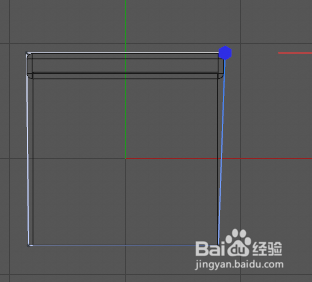
 3/7
3/7展开生成器选项,选择创建一个“扫描”生成器。再创建一个矩形样条对象,属性中将其尺寸调小。在对象面板中将刚才创建的矩形样条和彩带样条都拖入扫描下方成为其子集,注意矩形样条要在彩带样条上面。

 4/7
4/7创建了扫描之后可能会发现扫描尺寸比较大。我们在对象面板中选中扫描对象下面的“矩形样条子集”,在属性面板中根据效果实时调整参数,让扫描贴合礼盒边缘,这里勾选上“圆角”。
 5/7
5/7在对象面板中,全选中扫描对象。选择旋转工具,按住shift键和ctrl键同时旋转一下扫描对象,旋转角度为90度。这样我们就做成了2条正向交叉的彩带。
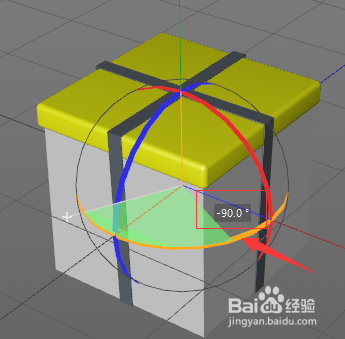 6/7
6/7点击鼠标滚轮,切换到正视图中,选择样条画笔绘制一条样条线,同样再创建一个矩形样条,创建一个扫描,将矩形样条和绘制的样条线拖入扫描下方成为其子集,注意矩形样条在上面位置。
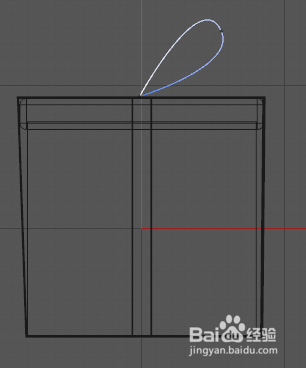
 7/7
7/7同样选中扫描对象,点击旋转工具,按住ctrl键和shift键分别旋转复制3次,即再创建3个这样的扫描对象,这样我们就得到了4个绕成一圈的扎带形状。分别创建不同颜色的材质球,将材质球赋给需要的对象,这样一个礼物包装盒就完成了。
 总结:1/1
总结:1/11、创建2个立方体命名为盒子、盖子。选中盒子对象,在属性栏中根据需要调整其尺寸。在选中盖子对象,属性中将其尺寸稍微扩大一些超过盒子尺寸既可,同时勾选属性中的“圆角”,调整一下位置关系。
2、创建一个矩形样条并命名为彩带样条,使用快捷键C将样条转换为可编辑模式,选择“点”模式,对矩形样条中的点进行调整,使样条线贴合礼盒的四周。
3、选择创建一个“扫描”生成器。再创建一个矩形样条对象,属性中将其尺寸调小。在对象面板中将刚才创建的矩形样条和彩带样条都拖入扫描下方成为其子集,注意矩形样条要在彩带样条上面。
4、对象面板中选中扫描对象下面的“矩形样条子集”,在属性面板中根据效果实时调整参数,让扫描贴合礼盒边缘,这里勾选上“圆角”。
5、在对象面板中,全选中扫描对象。选择旋转工具,按住shift键和ctrl键同时旋转一下扫描对象,旋转角度为90度。
6、点击鼠标滚轮,切换到正视图中,选择样条画笔绘制一条样条线,同样再创建一个矩形样条,创建一个扫描,将矩形样条和绘制的样条线拖入扫描下方成为其子集,注意矩形样条在上面位置。
7、同样选中扫描对象,点击旋转工具,按住ctrl键和shift键分别旋转复制3次,即再创建3个这样的扫描对象,这样我们就得到了4个绕成一圈的扎带形状。分别创建不同颜色的材质球,将材质球赋给需要的对象,这样一个礼物包装盒就完成了。
注意事项注意扫描子集的上下位置关系代表着不同的效果。
扎带的设计可以多次复制旋转,增加扎带的数量。
C4D礼盒制作C4D制作礼盒C4D样条线C4D盒子制作C4D礼盒模型版权声明:
1、本文系转载,版权归原作者所有,旨在传递信息,不代表看本站的观点和立场。
2、本站仅提供信息发布平台,不承担相关法律责任。
3、若侵犯您的版权或隐私,请联系本站管理员删除。
4、文章链接:http://www.1haoku.cn/art_1230040.html
 订阅
订阅